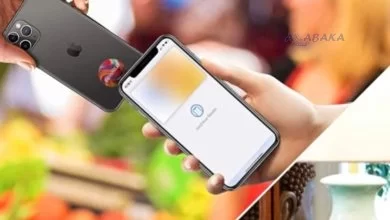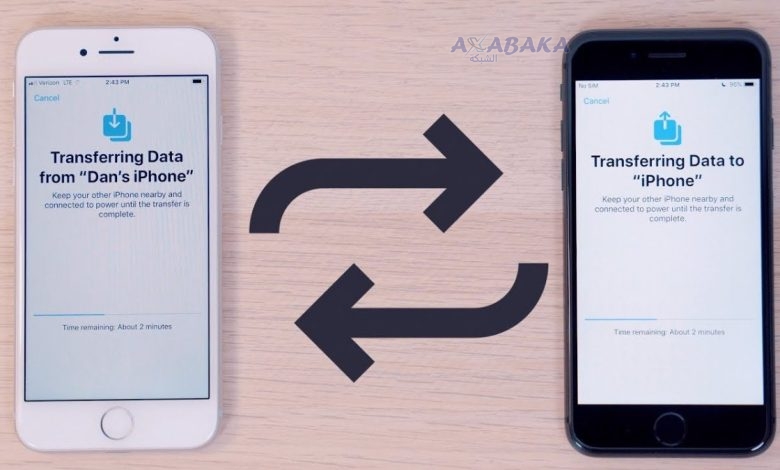
تعد معرفة كيفية نقل البيانات من جهاز ايفون إلى آخر أمراً في غاية الأهمية إذا كنت مالكاً لأحد هواتف آبل سواء كنت قد غيرت الجوال للتو وحصلت على iPhone 14 Pro جديد تماماً أو كنت قد ورثت طراز قديم مثل iPhone 13 Pro Max فستحتاج إلى معرفة كيفية نقل البيانات من جهاز ايفون إلى آخر.
لحسن الحظ يعد نقل البيانات من ايفون إلى ايفون أمر سهل حقاً وقد بذلت أبل الكثير من التفكير في تبسيط الأمر ويعد هذا النوع من تجربة المستخدم أحد الأسباب التي تجعل أجهزة أيفون من بين أفضل الهواتف الموجودة و هناك أيضاً العديد من الطرق التي يمكنك اتباعها بما في ذلك النقل اللاسلكي باستخدام iCloud أو سلكياً باستخدام جهاز كمبيوتر.
قبل أن تبدأ في نقل البيانات من جهاز ايفون إلى آخر ستحتاج إلى التأكد من الاحتفاظ بنسخة احتياطية من جهاز ايفون وأنك قمت بتحديثه إلى أحدث إصدار من iOS وهنا تكون جاهز لنقل البيانات من جهاز ايفون إلى آخر.
اقرأ أيضاً: أبل تخسر ملايين الدولارات بسبب السياسة الصحية الصينية
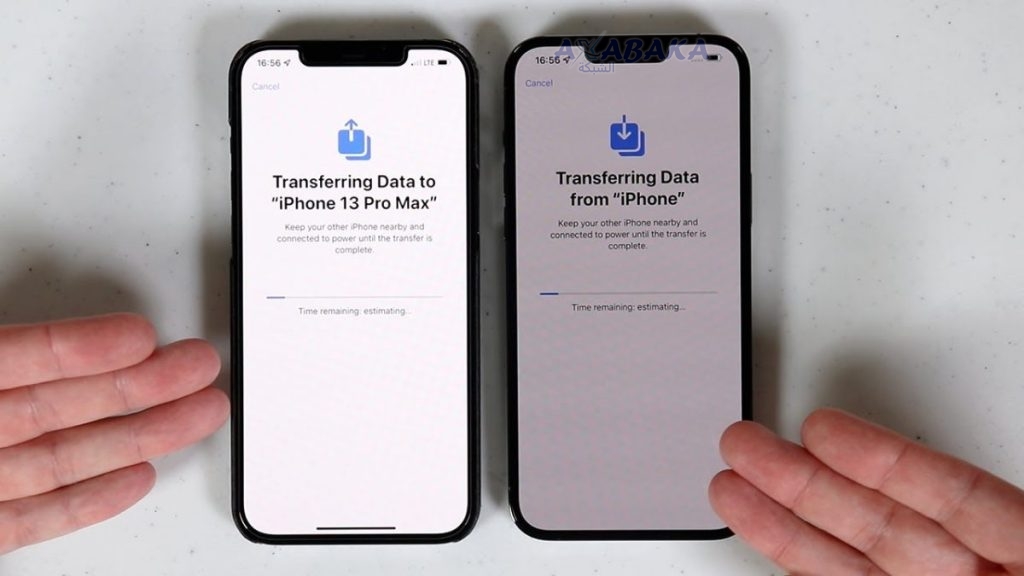
إعداد الجوال لـ نقل البيانات من جهاز ايفون إلى آخر
مع نظام التشغيل iOS 15 قدمت ابل ميزة تجعل نقل البيانات من جهاز ايفون إلى آخر أسهل ويطلق عليه Prepare for New iPhone ويوفر مساحة تخزين مؤقتة مجانية في لمدة 21 يوم لجعل العملية غير صعبة قدر الإمكان.
طالما تقوم بنقل بياناتك إلى جهاز ايفون الجديد في غضون 21 يوم من بدء العملية فإن هذا يتحول إلى الاضطرار إلى الدفع مقابل مساحة تخزين إضافية و إذا لم يكن ذلك طويلاً بما يكفي فهناك خيار لطلب 21 يوم إضافي و إليك كيفية استخدام هذه الميزة.
- أولاً انتقل إلى “الإعدادات” وانقر فوق “عام” ثم قم بالتمرير إلى أسفل الشاشة وانقر فوق نقل أو إعادة تعيين أيفون:
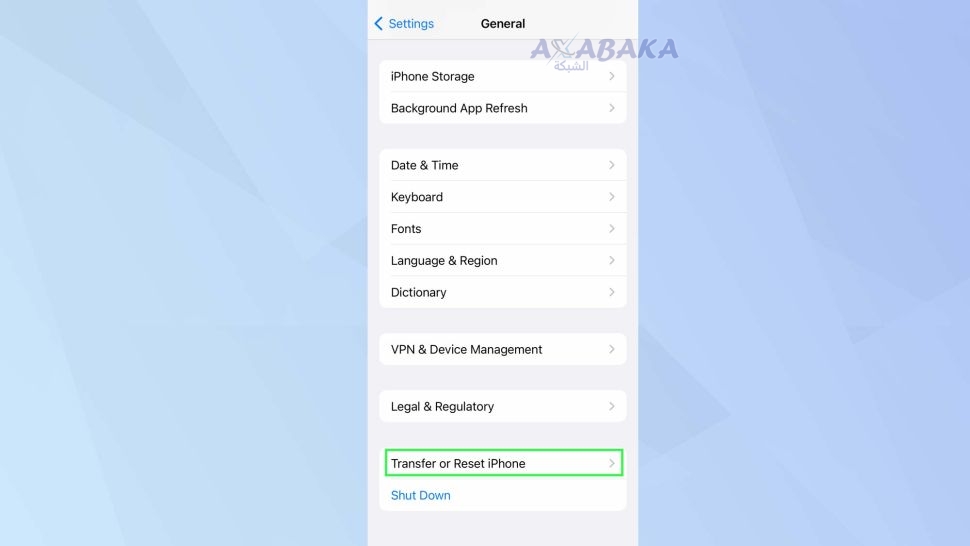
- ستكون ميزة Prepare for New iPhone متاحة في الجزء العلوي من الشاشة، اضغط على البدء:
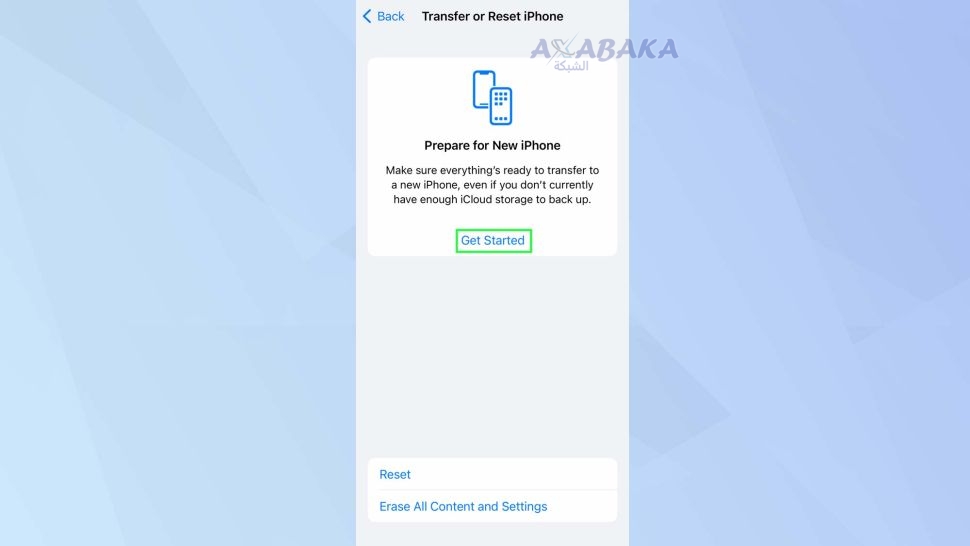
- بعد قراءة المعلومات، انقر فوق “متابعة”:
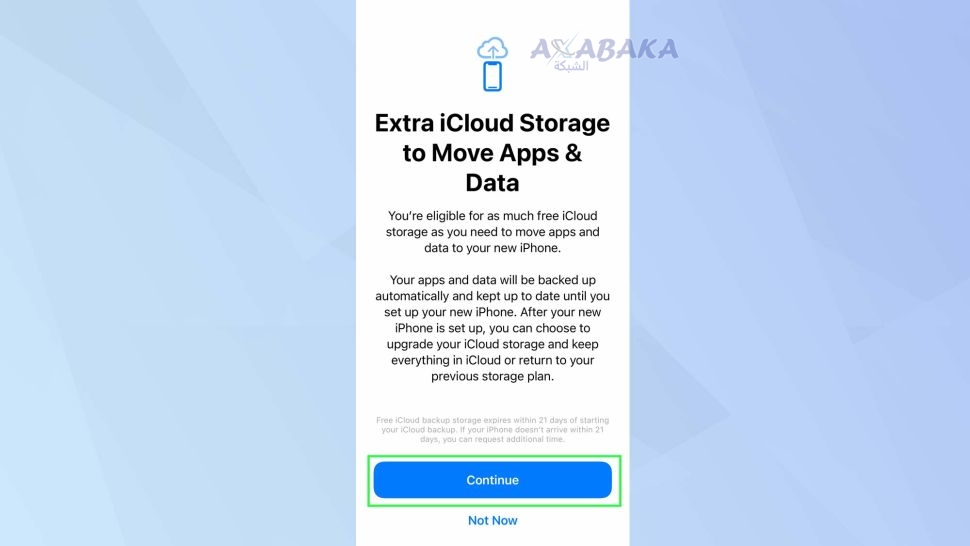
قد يُطلب منك بعد ذلك النقر فوق تشغيل النسخ الاحتياطي للنقل (ما لم يكن النسخ الاحتياطي على iCloud قيد التشغيل بالفعل)، حدد Move All App Data with iCloud وانقر فوق تم و سيبدأ تحميل التطبيقات والبيانات على iCloud ويمكنك التحقق من تقدم النسخ الاحتياطي على شاشة الإعدادات الرئيسية.
اقرأ أيضاً: iPhone 14: سعر ومواصفات أيفون 14 هذا كل ما نعرفه عن هاتف أبل الجديد
كيفية نقل البيانات من أيفون إلى أيفون آخر باستخدام iCloud
حتى إذا كنت لا تتطلع إلى نقل البيانات من جهاز ايفون إلى آخر فإن الاحتفاظ بنسخة احتياطية من جهازك يمنحك راحة البال في حالة فقدان جهاز أيفون أو سرقته و المكافأة هي أنه يمكن الاحتفاظ بالبيانات بأمان في iCloud لتكون جاهزة متى أردت نقلها و الطريقة هي:
- للبدء افتح تطبيق “الإعدادات” وانقر على اسمك في الأعلى ثم انقر على iCloud:
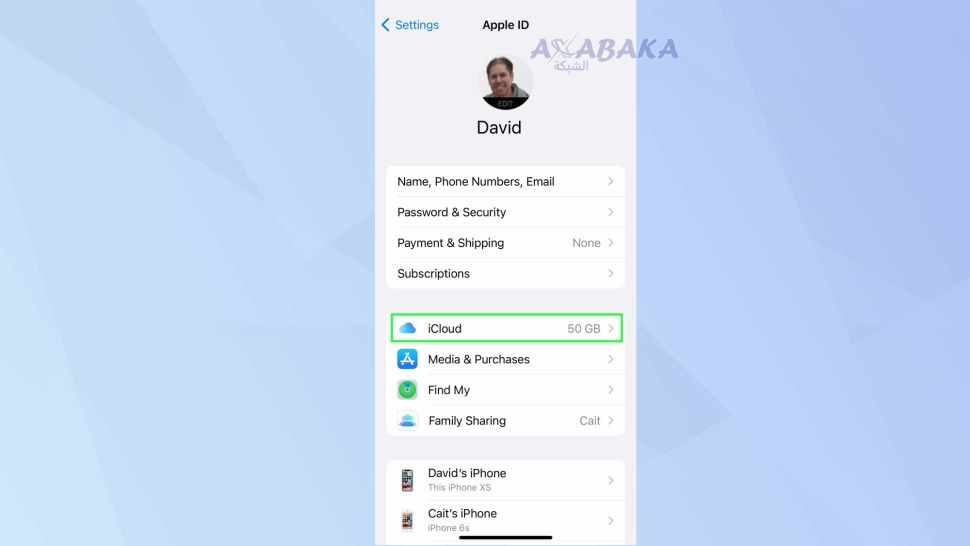
- قم بالاطلاع على قائمة الخدمات وحدد التطبيقات التي يجب ولا يجب أن تستخدم iCloud و إما أن تنقر وتحدد تشغيل أو إيقاف تشغيل أو اضغط على تبديل حسب الخيار المتاح:
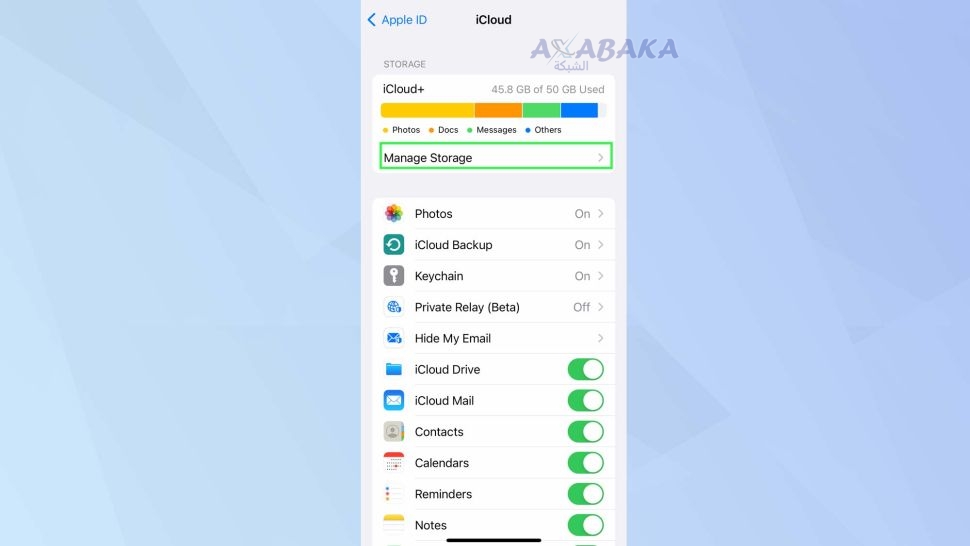
ضع في اعتبارك أن حسابات iCloud المجانية بها مساحة تخزين تبلغ 5 غيغابايت فقط و إذا كنت تريد أكثر من ذلك فانقر فوق إدارة التخزين و يمكنك بعد ذلك تحديد تغيير خطة التخزين واختيار خيار مدفوع لـ 50 غيغابايت أو 200 غيغابايت أو 2 تيرابايت و سيتعين عليك زيادة مقدار المساحة التي تستخدمها إذا كنت تريد نسخ جهاز أيفون بالكامل احتياطيًا إلى iCloud.
اقرأ أيضاً: أفضل 12 برنامج تعديل الصور للآيفون للمبتدئين
- يمكن إجراء النسخ الاحتياطية تلقائياً فقط اضغط على iCloud Backup وقم بتشغيله و من الممكن أيضاً نسخ أيفون احتياطياً على الفور إلى iCloud وللقيام بذلك انقر فوق النسخ الاحتياطي الآن:
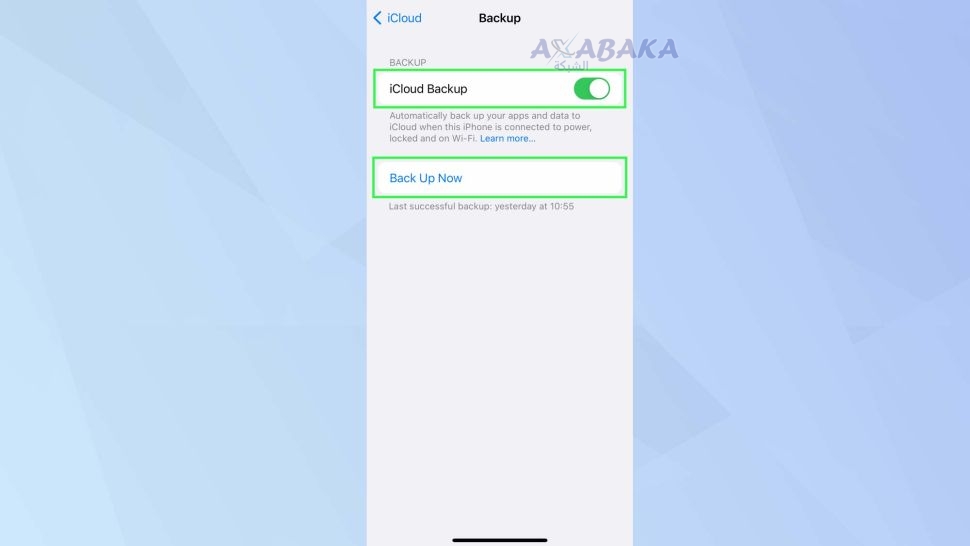
- إذا كنت تبحث الآن عن نقل بياناتك من جهاز أيفون إلى آخر فسيكون لديك بنك ضخم من الأشياء التي يمكنك نقلها:
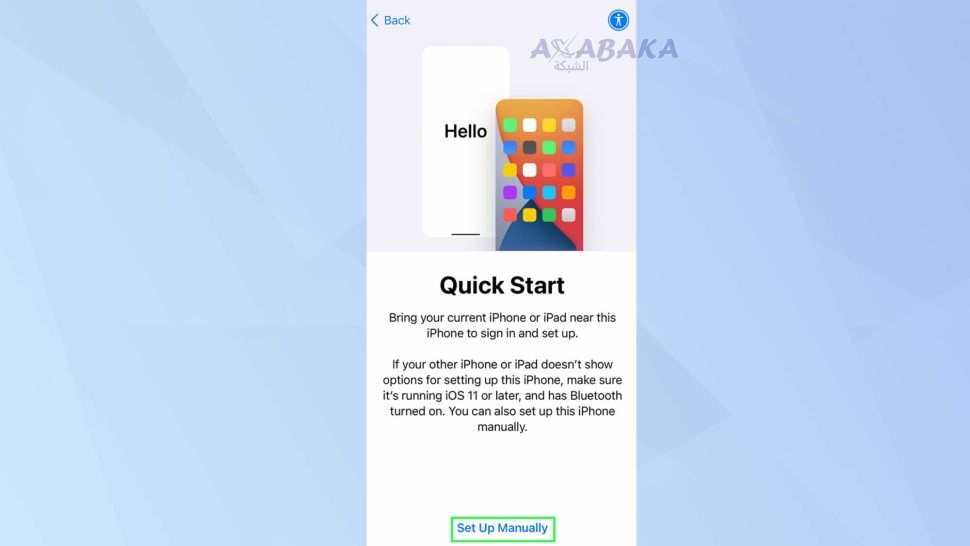
عندما تقوم بتشغيل جهاز أيفون الجديد (أو جهاز تم مسحه وإعادة تعيينه) أدخل لغتك ومنطقتك وفي صفحة البدء السريع انقر فوق إعداد يدوياً و اختر شبكة Wi-Fi وانقر فوق التالي وانتظر بضع دقائق أثناء تنشيط أيفون.
اقرأ أيضاً: افضل جوال 2023 | قائمة الهواتف الرائعة للاختيار من بينها
- يمكنك إعداد أشياء مثل TouchID إما على الفور أو لاحقاً و بعد إنشاء رمز مرور لجهاز أيفون و سينتهي بك الأمر في شاشة التطبيقات والبيانات و هنا يمكنك النقر فوق استعادة من iCloud Backup وقم بتسجيل الدخول باستخدام معرف iCloud Apple وحدد أحدث نسخة احتياطية من iCloud و الآن ما عليك سوى الانتظار حتى يتم نقل البيانات إلى أيفون الجديد:

استعادة أيفون من iTunes
ناك طريقة أخرى لاستعادة بياناتك دون استخدام iCloud على الإطلاق، كل ما تحتاجه هو أحدث إصدار من iTunes وجهاز كمبيوتر كما يلي:
- افتح iTunes على جهاز Mac أو الكمبيوتر الشخصي.
- قم بتوصيل جهاز أيفون القديم .
- اتبع المطالبات المنبثقة للسماح بالوصول إلى الجهاز.
- حدد أيفون من الشريط العلوي.
- حدد “تشفير النسخ الاحتياطي”.
- حدد “النسخ الاحتياطي الآن”.
- قم بتشغيل أيفون الجديد .
- اتبع التعليمات حتى تصل إلى شاشة “التطبيقات والبيانات”.
- حدد “استعادة من iTunes Backup”.
- قم بتوصيل جهاز أيفون الجديد بالكمبيوتر.
- حدد أيفون الجديد في الجزء العلوي الأيسر من نافذة iTunes.
- حدد “استعادة النسخ الاحتياطي” واتبع التعليمات. تأكد من توصيل هاتفك بالكمبيوتر و wifi حتى اكتمال النقل.
- قم بإعداد جهازك كالمعتاد.
اقرأ أيضاً: ايفون 14 برو ماكس | مراجعة كاملة مواصفات وسعر وميزات